台式机连接路由器无法上网如何解决
台式机网络连接正常但是不能上网
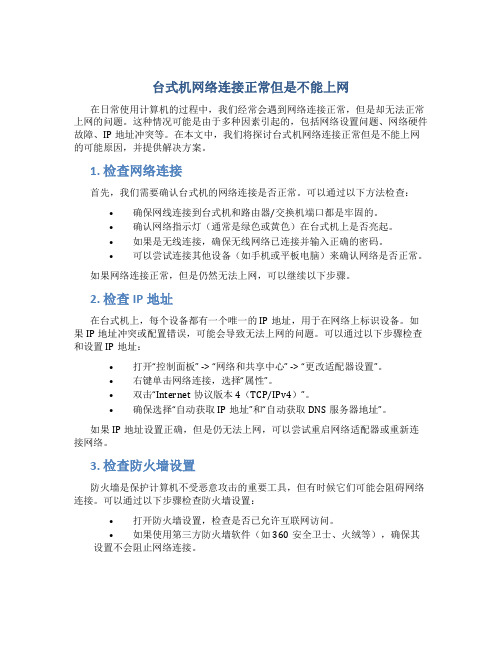
台式机网络连接正常但是不能上网在日常使用计算机的过程中,我们经常会遇到网络连接正常,但是却无法正常上网的问题。
这种情况可能是由于多种因素引起的,包括网络设置问题、网络硬件故障、IP地址冲突等。
在本文中,我们将探讨台式机网络连接正常但是不能上网的可能原因,并提供解决方案。
1. 检查网络连接首先,我们需要确认台式机的网络连接是否正常。
可以通过以下方法检查:•确保网线连接到台式机和路由器/交换机端口都是牢固的。
•确认网络指示灯(通常是绿色或黄色)在台式机上是否亮起。
•如果是无线连接,确保无线网络已连接并输入正确的密码。
•可以尝试连接其他设备(如手机或平板电脑)来确认网络是否正常。
如果网络连接正常,但是仍然无法上网,可以继续以下步骤。
2. 检查IP地址在台式机上,每个设备都有一个唯一的IP地址,用于在网络上标识设备。
如果IP地址冲突或配置错误,可能会导致无法上网的问题。
可以通过以下步骤检查和设置IP地址:•打开“控制面板” -> “网络和共享中心” -> “更改适配器设置”。
•右键单击网络连接,选择“属性”。
•双击“Internet协议版本4(TCP/IPv4)”。
•确保选择“自动获取IP地址”和“自动获取DNS服务器地址”。
如果IP地址设置正确,但是仍无法上网,可以尝试重启网络适配器或重新连接网络。
3. 检查防火墙设置防火墙是保护计算机不受恶意攻击的重要工具,但有时候它们可能会阻碍网络连接。
可以通过以下步骤检查防火墙设置:•打开防火墙设置,检查是否已允许互联网访问。
•如果使用第三方防火墙软件(如360安全卫士、火绒等),确保其设置不会阻止网络连接。
4. 检查DNS设置DNS(域名系统)负责将域名解析为IP地址,使我们能够访问网站。
如果DNS设置不正确,可能会导致无法上网的问题。
可以通过以下步骤检查和更改DNS设置:•打开“控制面板” -> “网络和共享中心” -> “更改适配器设置”。
连接路由器台式机上不了网怎么办

连接路由器台式机上不了网怎么办刚买了个路由器给我的台式机连接,可是一连接就上不了网了,该怎么办呢?下面由店铺给你做出详细的连接路由器台式机上不了网解决方法介绍!希望对你有帮助!连接路由器台式机上不了网解决方法一:把连接方式都设为“自动”,看看结果,特别是要查看网络连接中的“默认网关”这一项。
如果能够自动获取IP,再把它设置为“手动设置”,参数可以按自动获取的IP进行设置,记住:一定要设置好DNS,并且要设置为你处的上网的DNS。
(请一定留意DNS设置!) 连接路由器台式机上不了网解决方法二:非常简单的方法可以帮你排除问题。
在你的笔记本是,开始--运行 CMD,键入ipconfig然后回车看看出现的网关是多少,一般是192.168.1.1或者是192.168.0.1 然后在你的台式机进行同样的操作,看看是不是提示你结果为time out或者其他。
如果是,说明你的路由器到台式机的网线有问题或者你台式机的网络接口有问题。
连接路由器台式机上不了网解决方法三:你台式机的网卡驱动有问题了吧?首先检查网卡是否正常工作。
我的电脑-右键-管理,设备管理器,看看网路适配器那一项是不是有黄色问号,没问题后,网上邻居-右键-属性本地连接是灰色的么,还是断开状态。
台式机连路由器,一头连台式机网口,另一头连路由器除了wan口的另外4口任意一个,然后本地连接-右键-属性,tcp/ip双击,全都自动获取,然后确定,这一串下来估计就没啥问题了,相关阅读:路由器简介路由器(Router,又称路径器)是一种计算机网络设备,它能将数据通过打包一个个网络传送至目的地(选择数据的传输路径),这个过程称为路由。
路由器就是连接两个以上各别网络的设备,路由工作在OSI模型的第三层——即网络层。
路由器(Router),是连接因特网中各局域网、广域网的设备,它会根据信道的情况自动选择和设定路由,以最佳路径,按前后顺序发送信号。
路由器是互联网络的枢纽,"交通警察"。
台式机连接了无线不能上网怎么办

台式机连接了无线不能上网怎么办当我们的台式机连接了无线后,却不能上网,该怎么办呢?下面由店铺给你做出详细的台式机连接了无线不能上网解决方法介绍!希望对你有帮助!台式机连接了无线不能上网解决方法一:网络正常但是台式机无法上网的可能主要有以下两种:1、网线不通,查看电脑插在路由上的网线插口的状态灯是否正常,或者换一条确认好的网线试试;2、可能以太网属性(本地连接属性)中设置了手动获取IP地址导致,将其设置为“自动获得IP地址”试一下。
台式机连接了无线不能上网解决方法二:一、台式首先网络设置自动获取ip地址再试试看能连接上不,如果不行就要看看是不是网卡滴问题了驱动没装好或者网卡故障二、判断网卡是否有问题请点击运行输入CMD 确定后进入命令提示符输入 ping 127.0.0.1如果提示很多滴英文字符那么就表示ping 通了网卡木问题,那就是网卡驱动了将网卡驱动删了之后重新安装一个台式机连接了无线不能上网解决方法三:台式机电脑无线网卡不能上网的原因有:1、网卡故障,可以插到其它的电脑试试,看看能不能使用。
处理方法:确认故障后更换。
2、驱动安装错误。
处理方法:使用原配驱动盘安装驱动,如果没有可以下载带网卡版的驱动精灵或驱动人生等软件自动搜索安装。
3、WIFI信号弱或无法搜索到。
处理方法:移动电脑或WIFI。
4、与电脑自带的网卡冲突。
处理方法:禁用电脑自带的网卡。
5、网络设置有问题。
处理方法以:重置网络试试;打开,开始-运行,输入cmd(打开命令提示符)输入命令:netsh int ip reset (说明:重置全局,接口、单播地址、路由,需要重启电脑。
)ipconfig /flushdns (说明:刷新DNS解析缓存)ipconfig /renew (说明:更新所有适配器)。
台式机连接无线网络不能上网怎么办

台式机连接无线网络不能上网怎么办我的台式机连接了无线网络后不能上网了,该怎么办呢?下面由小编给你做出详细的台式机连接无线网络不能上网解决方法介绍!希望对你有帮助!台式机连接无线网络不能上网解决方法一:台式电脑无线网络连接上了还是不能上网的原因有:原因一:无法自动获取IP解决方法:电脑设置静态IP假设路由器的IP是192.168.1.1,参见路由器盒子上的标签或说明书。
1、点右下角的无线网络标志,鼠标右键选择打开网络和共享中心;2、点无线网络连接;3、点属性;4、选择TCP/IPV4行,点属性;5、选中使用下面的IP地址;IP地址:192.168.1.100(192.168.1.2~192.168.1.254都可);子网掩码:255.255.255.0;默认网关:192.168.1.1;选中使用下面的DNS服务器;首选DNS服务器:192.168.1.1(也可填写地区通用DNS);备用DNS服务器:可不填;然后点确定。
原因二:无线路由器故障解决方法:无线路由器断电5分钟左右重新连接。
台式机连接无线网络不能上网解决方法二:能连接上无线网络表示你电脑与无线路由之间的连没问题,但并不表示外网没问题。
有感叹号有两种情况:1、路由DHCP功能没开(自动分配IP功能),进入路由设置界面把DHCP开启即可。
或者是路由长时间运作后出现问题DHCP功能不正常,这样需要重启路由即可。
2、外网出现问题,简单来说是就是连到外面的网络不通了,一般问题是MODEM(猫)出问题,需要检查地方较多,如MODEM自身有没有问题?电话线、分流器等连接有无问题?台式机连接无线网络不能上网解决方法三:设置错误,WLAN 无线网卡无线局域网无线路由器设置方法有线宽带网线插入无线路由WAN口,然后用一根网线从LAN口与你的笔记本(或台式机)直连。
然后打开浏览器,输入一般都是192.168.1.1,或者192.168.0.1,(看你的说明书说明书)输入管理账号和密码,一般都是admin,进入设置向导,一步一步填过去,根据你的宽带来源做好选择,如果是ADSL,则要填写用户名和密码,如果是有固定ip地址或者不是固定ip地址的宽带,则要填写必须的信息,一路填过去,很简单。
台式电脑网络连接正常但无法上网怎么回事儿

台式电脑网络连接正常但无法上网怎么回事儿问题背景在使用台式电脑上网时,有时会出现网络连接正常,但无法访问互联网的情况。
这种问题可能让人感到困惑,因为网络连接明明已经建立,却无法正常上网。
本文将探讨可能导致台式电脑网络连接正常但无法上网的原因,并提供相应的解决方法。
可能原因1. DNS设置错误DNS(Domain Name System)是将域名转换为 IP 地址的系统。
如果台式电脑的 DNS 设置不正确,就有可能导致无法解析域名,从而无法正常上网。
2. 网络配置问题台式电脑的网络配置可能存在问题,如IP 地址、子网掩码、网关等设置错误,也会导致无法上网的情况。
3. 防火墙阻挡防火墙可能会阻止某些网络流量通过,如果设置不当,就会导致无法正常访问互联网。
4. 网络设备故障有可能是台式电脑连接的路由器或调制解调器等网络设备出现故障,影响了网络连接的正常运行。
解决方法1. 检查网络连接首先,确认一下网络连接是否正常连接。
检查一下网线或者无线网络是否正常连接到台式电脑。
2. 检查DNS设置打开网络设置,检查台式电脑的DNS设置,确认是否设置正确。
可以尝试改为使用公共 DNS(如 Google 的 8.8.8.8 和 8.8.4.4)。
3. 重启网络设备尝试重启路由器和调制解调器,等设备重新启动后再次尝试连接互联网。
4. 关闭防火墙暂时关闭台式电脑上的防火墙,然后再次尝试连接互联网,看是否能够访问。
5. 检查网络配置检查台式电脑的网络配置是否正确,确保IP 地址、子网掩码、网关等设置都是正确的。
6. 检查网络供应商如果以上方法都无法解决问题,可以尝试联系网络供应商,确认网络服务是否正常。
结语通过以上方法可以尝试解决台式电脑网络连接正常但无法上网的问题。
如果问题仍然存在,建议寻求专业人士的帮助进行进一步的故障排除和修复。
希望本文能够帮助您解决台式电脑上网问题,让您顺畅地访问互联网。
台式机连接wifi不能用怎么办
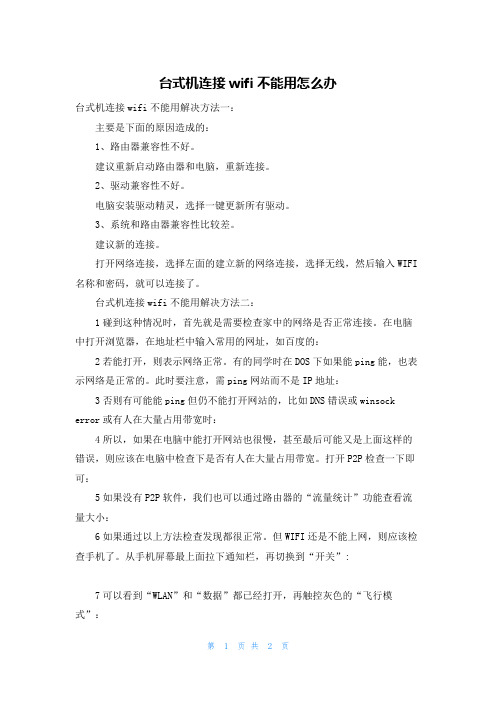
台式机连接wifi不能用怎么办台式机连接wifi不能用解决方法一:主要是下面的原因造成的:1、路由器兼容性不好。
建议重新启动路由器和电脑,重新连接。
2、驱动兼容性不好。
电脑安装驱动精灵,选择一键更新所有驱动。
3、系统和路由器兼容性比较差。
建议新的连接。
打开网络连接,选择左面的建立新的网络连接,选择无线,然后输入WIFI 名称和密码,就可以连接了。
台式机连接wifi不能用解决方法二:1碰到这种情况时,首先就是需要检查家中的网络是否正常连接。
在电脑中打开浏览器,在地址栏中输入常用的网址,如百度的:2若能打开,则表示网络正常。
有的同学时在DOS下如果能ping能,也表示网络是正常的。
此时要注意,需ping网站而不是IP地址:3否则有可能能ping但仍不能打开网站的,比如DNS错误或winsock error或有人在大量占用带宽时:4所以,如果在电脑中能打开网站也很慢,甚至最后可能又是上面这样的错误,则应该在电脑中检查下是否有人在大量占用带宽。
打开P2P检查一下即可:5如果没有P2P软件,我们也可以通过路由器的“流量统计”功能查看流量大小:6如果通过以上方法检查发现都很正常。
但WIFI还是不能上网,则应该检查手机了。
从手机屏幕最上面拉下通知栏,再切换到“开关”:7可以看到“WLAN”和“数据”都已经打开,再触控灰色的“飞行模式”:8“飞行模式”马上就会变成高亮了,而“WLAN”和“数据”都已变成灰色的:9然后,再重新关闭“飞行模式”,再重新打开“WLAN”或“数据”,应该可以上网了。
如果还不行,则很有可能是路由器的信道有问题,比如信道互扰、或手机不能很好的识别不常用的信道。
此时我们应该重新调整路由器的信道。
登录路由器,依次进入到“无线参数”、“基本设置”:10然后在右边的“无线网络基本设置”界面中,将“信道”改成常用的,如6、9、11。
设置好后,点击“保存”按钮:11通过以上方法设置后还不行,则还可以尝试重启下路由器。
台式机连接路由器上不了网怎么办

台式机连接路由器上不了网怎么办自从我的台式机连接了路由器后就上不了网了,怎么样解决好呢?下面由店铺给你做出详细的台式机连接路由器上不了网解决方法介绍!希望对你有帮助!台式机连接路由器上不了网解决方法一:你好,如果电脑直接插上网线不用“宽带连接”拨号就能上网,说明前面还有路由器,你需要把你的由器当做交换机用,也就是不用WAN口。
如果需要点击“宽带连接”拨号才能上网,你需要按以下设置路由器:1、猫出来的网线或入户线连接到路由器的WAN口,再用网线连接路由器的LAN口和电脑2、在电脑IE地址栏输入192.168.1.1,用户名和密码都是admin,(如果不对查看路由器底面贴纸或说明书),进入路由器设置3、在网络参数的WAN口设置里选PPPOE连接方式,输入你的上网账号和密码,开启DHCP服务,保存设置4、把能拨号上网的电脑MAC复制到路由器。
5、无线路由器还需开启无线功能和SSID广播,最好加设无线连接密码。
保存设置。
6、然后把所有的电脑的本地连接或无线连接的TCPIP属性的两项都设为“自动获得.......”。
7、手机使用WIFI默认设置。
以后就不用电脑再拨号上网了。
路由器自动拨号上网。
如有问题请追问。
顺便说下路由器型号和电脑操作系统。
台式机连接路由器上不了网解决方法二:用TP-link,设置简单,跟着设置向导设置就好了。
如何设置:1.进网的那根网线插在路由器的主端口上,其他一根网线一头插在路由器的分端口上,一头接电脑,然后在电脑上打开浏览器,输入网址192.168.0.1(这个看路由器背后的ip地址,再看看用户名和密码),输入用户名和密码,进入路由器管理界面。
点设置向导,跟着向导设置就OK台式机连接路由器上不了网解决方法三:你的IP是自动获取的话建议设你的IP 填你的DNS进入路由器(在网页内输入http://192.168.1.1)在左边DHCP服务找到开始IP地址和结束IP地址。
进入网上邻居,网络连接属性,填写IP【为查看到的IP段任意一位数】接下来是最后一步填写DNS提高网速。
台式机连接路由器上不了网怎么回事
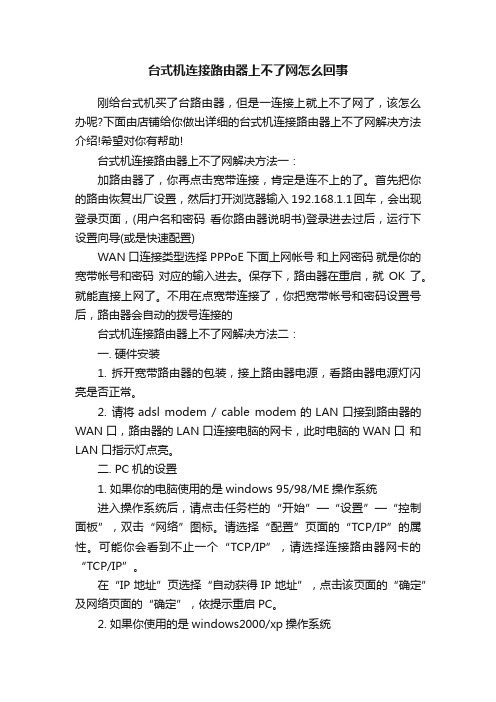
台式机连接路由器上不了网怎么回事刚给台式机买了台路由器,但是一连接上就上不了网了,该怎么办呢?下面由店铺给你做出详细的台式机连接路由器上不了网解决方法介绍!希望对你有帮助!台式机连接路由器上不了网解决方法一:加路由器了,你再点击宽带连接,肯定是连不上的了。
首先把你的路由恢复出厂设置,然后打开浏览器输入 192.168.1.1回车,会出现登录页面,(用户名和密码看你路由器说明书)登录进去过后,运行下设置向导(或是快速配置)WAN口连接类型选择 PPPoE 下面上网帐号和上网密码就是你的宽带帐号和密码对应的输入进去。
保存下,路由器在重启,就OK了。
就能直接上网了。
不用在点宽带连接了,你把宽带帐号和密码设置号后,路由器会自动的拨号连接的台式机连接路由器上不了网解决方法二:一. 硬件安装1. 拆开宽带路由器的包装,接上路由器电源,看路由器电源灯闪亮是否正常。
2. 请将adsl modem / cable modem的LAN口接到路由器的WAN口,路由器的LAN口连接电脑的网卡,此时电脑的WAN口和LAN口指示灯点亮。
二. PC机的设置1. 如果你的电脑使用的是windows 95/98/ME操作系统进入操作系统后,请点击任务栏的“开始”—“设置”—“控制面板”,双击“网络”图标。
请选择“配置”页面的“TCP/IP”的属性。
可能你会看到不止一个“TCP/IP”,请选择连接路由器网卡的“TCP/IP”。
在“IP地址”页选择“自动获得IP地址”,点击该页面的“确定”及网络页面的“确定”,依提示重启PC。
2. 如果你使用的是windows2000/xp操作系统进入操作系统后,请点击任务栏的“开始”—“设置”—“控制面板”,双击“网络和拨号连接”图标,然后单击连接宽带路由器的网卡对应的“本地连接”,单击右键选择“属性”,在弹出的“常规”页面选择“internet协议TCP/IP”,查看其“属性”,请选择“自动获得IP地址”,点击该页面的“确定”及网络页面的“确定”。
- 1、下载文档前请自行甄别文档内容的完整性,平台不提供额外的编辑、内容补充、找答案等附加服务。
- 2、"仅部分预览"的文档,不可在线预览部分如存在完整性等问题,可反馈申请退款(可完整预览的文档不适用该条件!)。
- 3、如文档侵犯您的权益,请联系客服反馈,我们会尽快为您处理(人工客服工作时间:9:00-18:30)。
台式机连接路由器无法上网如何解决
台式机连接路由器无法上网解决方法一:
1、dns地址一定要正确,要根据你宽带来确定采用联通或电信的dns地址
2、如果dns正确,上网帐号也正确,还是不能上网。
那么把路由器去掉,直接用网线把台式机与上网的宽带猫连起来,建一个宽带拨号的连接,把上网帐号输进去,看能不能上网,如不能上网,则提示有错误代码,打电话给电信公司报修。
3.也在看一看你的本地网卡是否启用。
台式机连接路由器无法上网解决方法二:
重置路由器:
1.把本地连接改为自动获取ip地址。
2.无线路由器插上电,先不要接进户网线,把无线路由器复位(恢复出厂),电脑连接无线路由器任一“lan”口,进入设置页面,按照pppoe(adsl虚拟拨号)方式设置即可。
然后再设置一下ssid、加密方式和密码。
保存、重启。
设置好以后,把进户网线接在无线路由器的“wan”口上就行.
按照以上两个步骤,你试试。
台式机连接路由器无法上网解决方法三:
这种情况,第一,有无正确一获得ip地址,你有没有设置好台式机的ip地址(手动),或者台式机有没有从路由器里面正确获
得ip地址(自动)。
如果没有那就先把ip地址搞清楚,用平命令来测式与网关的连通性。
第二,你正确地获得了ip地址,却还是不能上,那就检查一下你的上网方式,可能是ie的代理,可能是默认了宽带拨号为默认的网络连接,在ie的属性里面设置。
话说,你的无线能通,说明网络已经通了,一般是搞清楚以上两个就可以ok的了
相关阅读:
路由器简介
路由器(router),是连接因特网中各局域网、广域网的设备,它会根据信道的情况自动选择和设定路由,以最佳路径,按前后顺序发送信号。
路由器是互联网络的枢纽,"交通警察"。
目前路由器已经广泛应用于各行各业,各种不同档次的产品已成为实现各种骨干网内部连接、骨干网间互联和骨干网与互联网互联互通业务的主力军。
路由和交换机之间的主要区别就是交换机发生在osi参考模型第二层(数据链路层),而路由发生在第三层,即网络层。
这一区别决定了路由和交换机在移动信息的过程中需使用不同的控制信息,所以说两者实现各自功能的方式是不同的。
路由器(router)又称网关设备(gateway)是用于连接多个逻辑上分开的网络,所谓逻辑网络是代表一个单独的网络或者一个子网。
当数据从一个子网传输到另一个子网时,可通过路由器的路由功能来完成。
因此,路由器具有判断网络地址和选择ip路径的功能,它能
在多网络互联环境中,建立灵活的连接,可用完全不同的数据分组和介质访问方法连接各种子网,路由器只接受源站或其他路由器的信息,属网络层的一种互联设备。
看了“台式机连接路由器无法上网如何解决”文章的。
